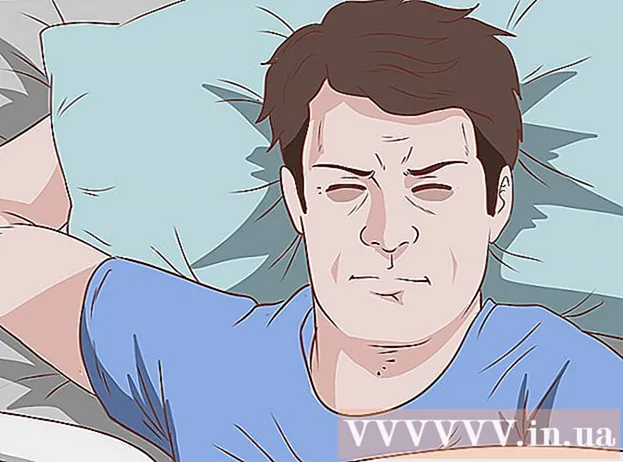Autors:
Sara Rhodes
Radīšanas Datums:
15 Februāris 2021
Atjaunināšanas Datums:
28 Jūnijs 2024

Saturs
- Soļi
- 1. metode no 5: Windows
- Izmantojot uzdevumu pārvaldnieku
- Windows resursu pārraugs
- 2. metode no 5: Mac OS X
- 3. metode no 5: Vienotība
- 4. metode no 5: KDE
- 5. metode no 5: terminālis
- Padomi
- Brīdinājumi
Ja dators darbojas lēni, iespējams, tas ir atmiņas trūkuma dēļ. Izmantojot šo noderīgo rakstu, jūs uzzināsit, kā pārbaudīt datora izmantotās atmiņas apjomu.
Soļi
1. metode no 5: Windows
Izmantojot uzdevumu pārvaldnieku
 1 Atveriet uzdevumu pārvaldnieku, nospiežot Ctrl + Alt + Del un pēc tam noklikšķiniet uz "Uzdevumu pārvaldnieks".
1 Atveriet uzdevumu pārvaldnieku, nospiežot Ctrl + Alt + Del un pēc tam noklikšķiniet uz "Uzdevumu pārvaldnieks". 2 Uzdevumu pārvaldniekā atlasiet cilni Veiktspēja. Ja izmantojat operētājsistēmu Windows 8 vai jaunāku versiju, iespējams, būs jānoklikšķina uz pogas Vairāk, lai redzētu cilni Veiktspēja.
2 Uzdevumu pārvaldniekā atlasiet cilni Veiktspēja. Ja izmantojat operētājsistēmu Windows 8 vai jaunāku versiju, iespējams, būs jānoklikšķina uz pogas Vairāk, lai redzētu cilni Veiktspēja.  3 Noklikšķiniet uz "Atmiņa". Parādās atmiņas izmantošanas grafiki. Šeit jūs varat vērot tā izmantošanu. Resursu monitorā var redzēt sarežģītākus grafikus.
3 Noklikšķiniet uz "Atmiņa". Parādās atmiņas izmantošanas grafiki. Šeit jūs varat vērot tā izmantošanu. Resursu monitorā var redzēt sarežģītākus grafikus.
Windows resursu pārraugs
 1 Noklikšķiniet uz pogas Sākt vai uz Windows taustiņa, lai atvērtu sākuma ekrānu vai izvēlni Sākt.
1 Noklikšķiniet uz pogas Sākt vai uz Windows taustiņa, lai atvērtu sākuma ekrānu vai izvēlni Sākt. 2 Ievadiet "Resursu pārraugs".
2 Ievadiet "Resursu pārraugs". 3 Rezultātu sarakstā atlasiet Resursu pārraugs.
3 Rezultātu sarakstā atlasiet Resursu pārraugs. 4 Noklikšķiniet uz cilnes "Atmiņa". Tiks atvērti vairāki grafiki, kas parāda, kā tieši tiek izmantota datora atmiņa. Šeit jūs varat uzzināt vairāk par katru procesu, kas patērē atmiņu.
4 Noklikšķiniet uz cilnes "Atmiņa". Tiks atvērti vairāki grafiki, kas parāda, kā tieši tiek izmantota datora atmiņa. Šeit jūs varat uzzināt vairāk par katru procesu, kas patērē atmiņu.
2. metode no 5: Mac OS X
 1 Atveriet sistēmas monitoru. Programmas saīsne atrodas Launchpad mapē Citi.
1 Atveriet sistēmas monitoru. Programmas saīsne atrodas Launchpad mapē Citi.  2 Atlasiet cilni "Atmiņa". Tiks atvērts to procesu saraksts, kuros pašlaik tiek izmantota RAM.
2 Atlasiet cilni "Atmiņa". Tiks atvērts to procesu saraksts, kuros pašlaik tiek izmantota RAM.  3 Izsekot atmiņas izmantošanu. Šeit jūs atradīsit daudz grafiku un informācijas, kas atjaunināta reālā laikā.
3 Izsekot atmiņas izmantošanu. Šeit jūs atradīsit daudz grafiku un informācijas, kas atjaunināta reālā laikā.
3. metode no 5: Vienotība
 1 Atveriet "Meklēt". To var izdarīt, noklikšķinot uz pogas OS vai Sākums - atkarībā no versijas.
1 Atveriet "Meklēt". To var izdarīt, noklikšķinot uz pogas OS vai Sākums - atkarībā no versijas.  2 Atrodiet "Veiktspējas monitors".
2 Atrodiet "Veiktspējas monitors". 3 Noklikšķiniet uz "Gnome Performance Monitor" vai "Performance Monitor".
3 Noklikšķiniet uz "Gnome Performance Monitor" vai "Performance Monitor". 4 Lai redzētu pašreizējo atmiņas lietojumu, noklikšķiniet uz cilnes Resursi.
4 Lai redzētu pašreizējo atmiņas lietojumu, noklikšķiniet uz cilnes Resursi.
4. metode no 5: KDE
 1 Atveriet "Meklēt". Meklēšanas funkcijas dažādās KDE versijās var atšķirties, taču bieži (meklēšanu) var atrast darbvirsmā.
1 Atveriet "Meklēt". Meklēšanas funkcijas dažādās KDE versijās var atšķirties, taču bieži (meklēšanu) var atrast darbvirsmā.  2 Vadīt "ksysguard". Noklikšķiniet uz pirmā rezultāta.
2 Vadīt "ksysguard". Noklikšķiniet uz pirmā rezultāta.  3 Izmantojiet šo utilītu, lai uzraudzītu datora veiktspēju un atmiņas izmantošanu.
3 Izmantojiet šo utilītu, lai uzraudzītu datora veiktspēju un atmiņas izmantošanu.
5. metode no 5: terminālis
 1 Atveriet Linux termināli. To var izdarīt, izmantojot meklēšanu vai taustiņu kombināciju ctrl + alt + f1.
1 Atveriet Linux termināli. To var izdarīt, izmantojot meklēšanu vai taustiņu kombināciju ctrl + alt + f1.  2 Ievadiet “vmstat -s”.Tiks atvērta informācija par pašreizējo RAM patēriņu.
2 Ievadiet “vmstat -s”.Tiks atvērta informācija par pašreizējo RAM patēriņu.  3 Izsekojiet, kā dators izmanto atmiņu.
3 Izsekojiet, kā dators izmanto atmiņu.
Padomi
- Ja vēlaties krāsaināku interfeisu, varat lejupielādēt trešās puses Linux GUI.
- Resursu monitoru sistēmā Windows var atvērt arī, izmantojot saiti uzdevumu pārvaldniekā cilnē Veiktspēja.
- Linux uzraudzības rīkus var palaist manuāli, izmantojot taustiņu kombināciju Alt + f2, ierakstot programmas nosaukumu un pēc tam nospiežot Enter.
- Ja Resursu monitoru izmantojat bieži, izveidojiet tam saīsni savā darbvirsmā.
Brīdinājumi
- Ja jums ir aizdomas, ka process izmanto pārāk daudz atmiņas, palaidiet pretvīrusu skenēšanu.
- Pārtrauciet procesus tikai tad, kad esat pārliecināts, ka tie nav sistēmiski. Ir ļoti viegli neatgriezeniski sabojāt operētājsistēmas palaišanai izmantotos failus.